|
1、首先对图像进行简单的去痘、去瑕疵处理。  2、使用色相饱和度调整层对肤色走向进行微调。 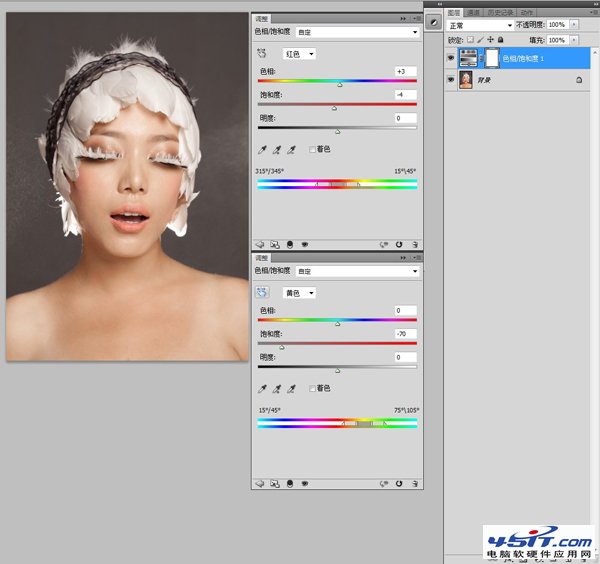 3、使用可选颜色调整层对肤色纯度进行微调。 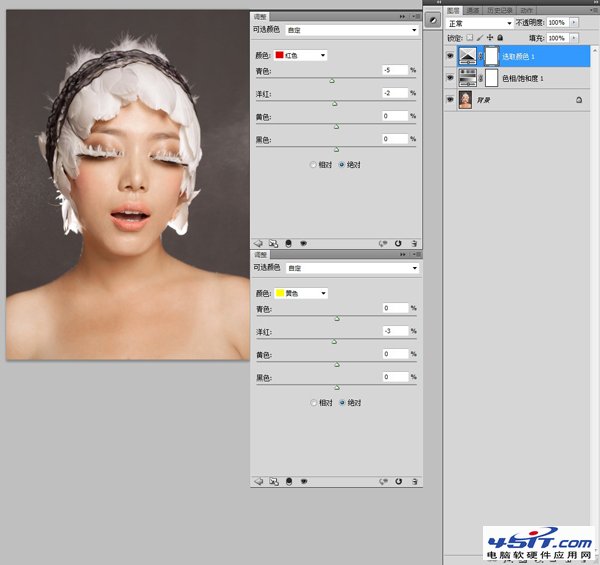 4、新建空白图层、图层模式颜色,前景色数据值为R:9 G:49 B:61,用画笔工具对背景灰色进行换色。 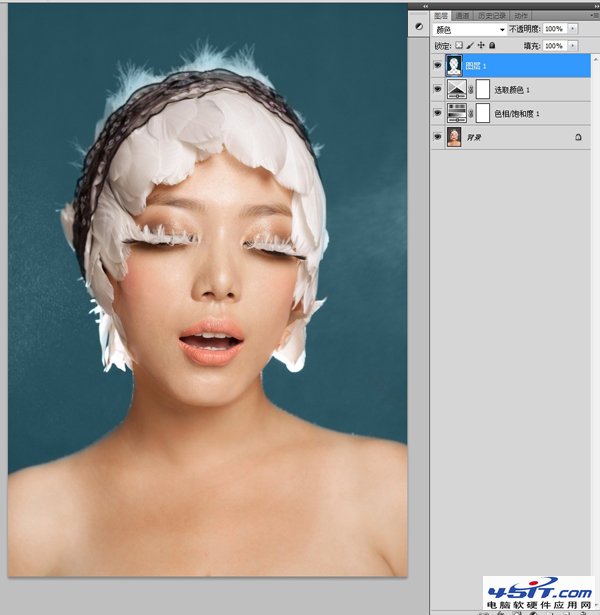 5、 按住ctrl键鼠标单击图层1,提取图像背景选区,创建空白层,图层模式柔光,用黑色到透明渐变压暗背景四周。 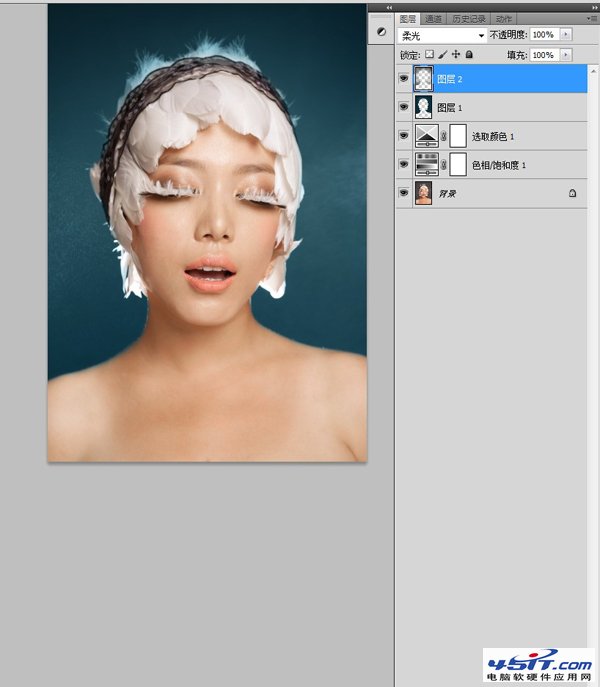 6、按住ctrl键鼠标单击图层1,提取图像背景选区,选择背景层进行滤镜-光照效果。 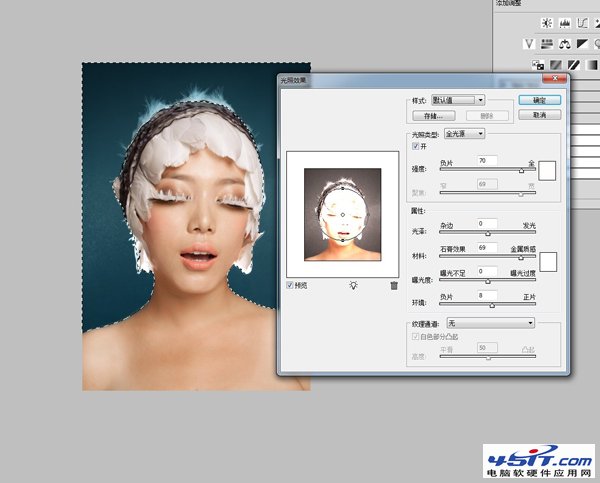 |
|
1、首先对图像进行简单的去痘、去瑕疵处理。  2、使用色相饱和度调整层对肤色走向进行微调。 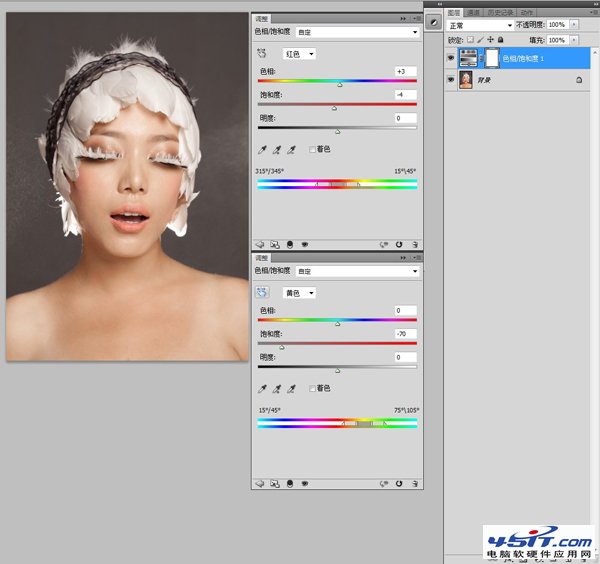 3、使用可选颜色调整层对肤色纯度进行微调。 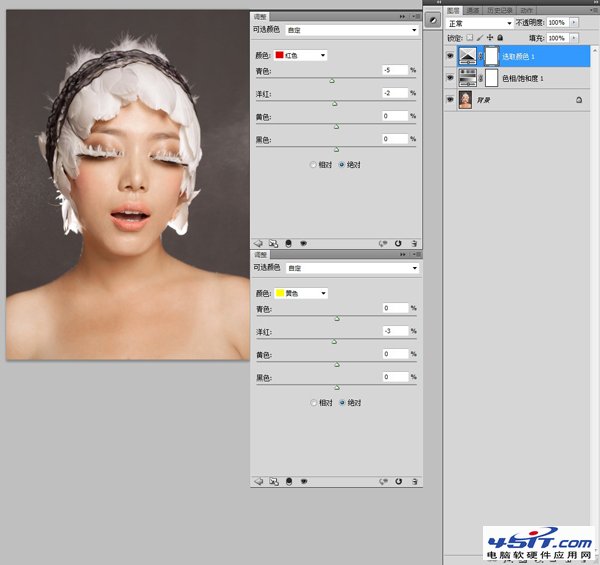 4、新建空白图层、图层模式颜色,前景色数据值为R:9 G:49 B:61,用画笔工具对背景灰色进行换色。 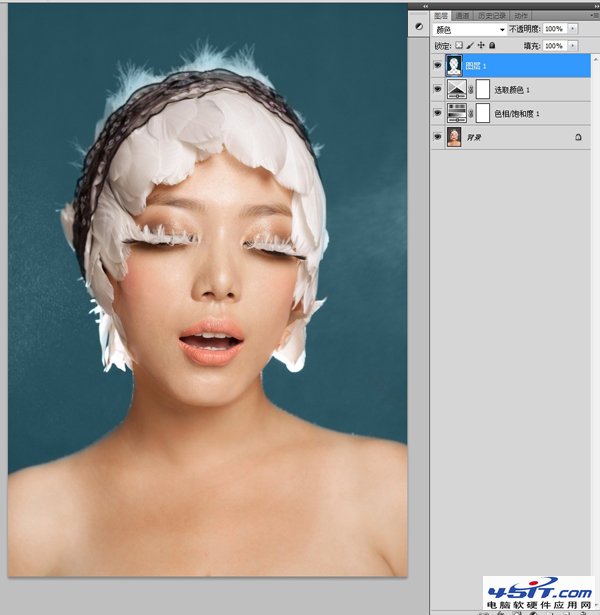 5、 按住ctrl键鼠标单击图层1,提取图像背景选区,创建空白层,图层模式柔光,用黑色到透明渐变压暗背景四周。 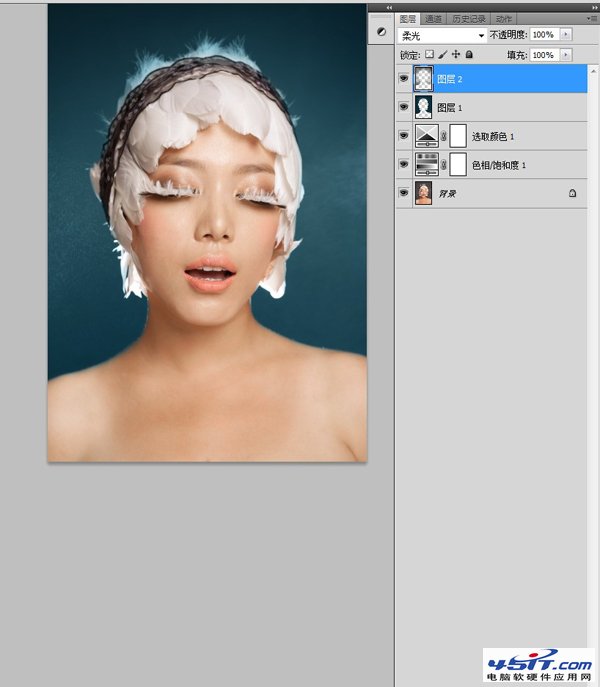 6、按住ctrl键鼠标单击图层1,提取图像背景选区,选择背景层进行滤镜-光照效果。 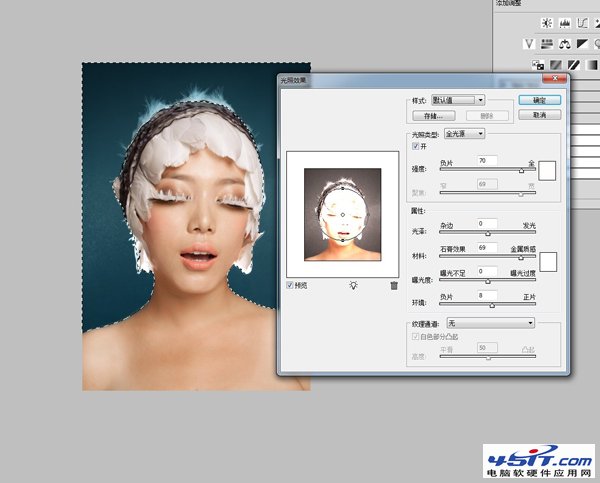 |
在我上次去法国外拍的时候,曾经在某晚的博客中贴出这样一张气派很大的天空之城圣雷米...
在学习PS的过程中,经常会遇到一些专业术语,下面我们来对一些PS常用的、并且比较难理...
最终效果 花了两天时间弄完,耐心已经消耗完了,囧。希望能帮到新手,看完有兴趣的也...
商业图片修片是非常苛刻的,就连细小的毛孔都要力求清晰。因此掌握一套行之有效的方法...
卡通人物虽然没有鼠绘真人那么复杂。不过还是需要一定功底和经验的。需要了解人物各部...